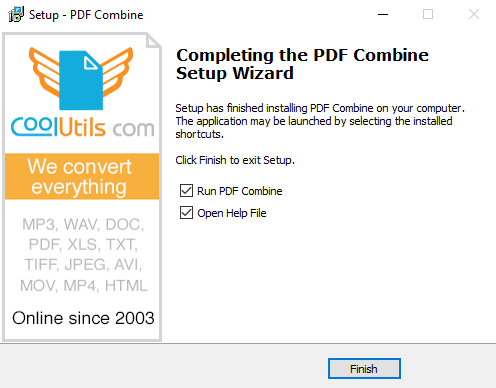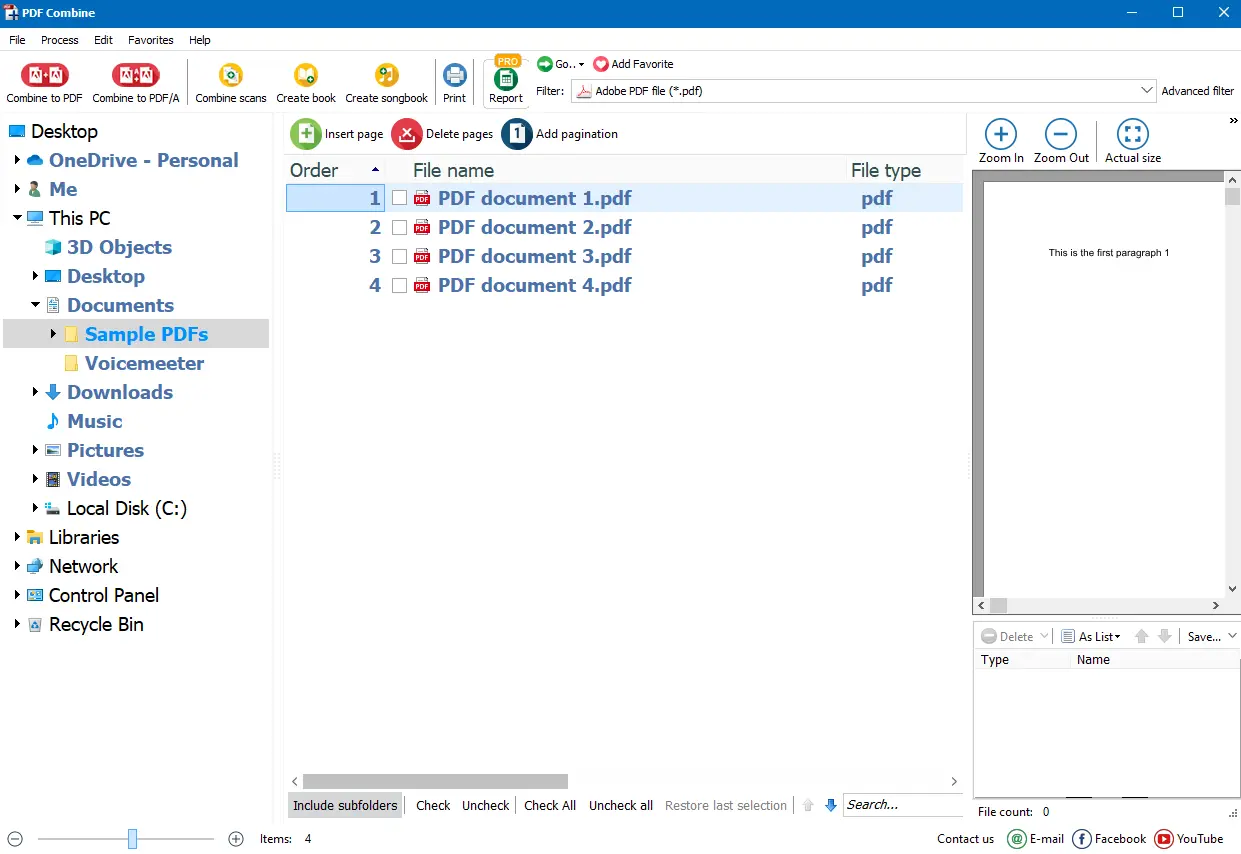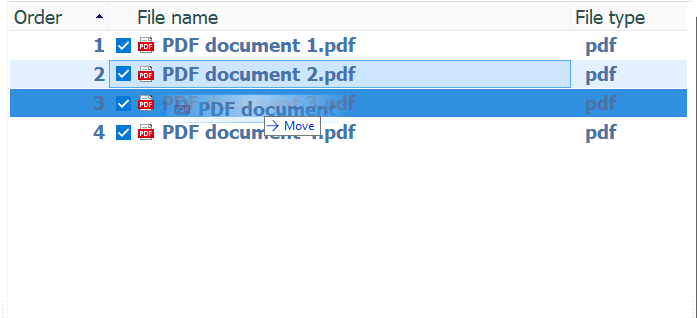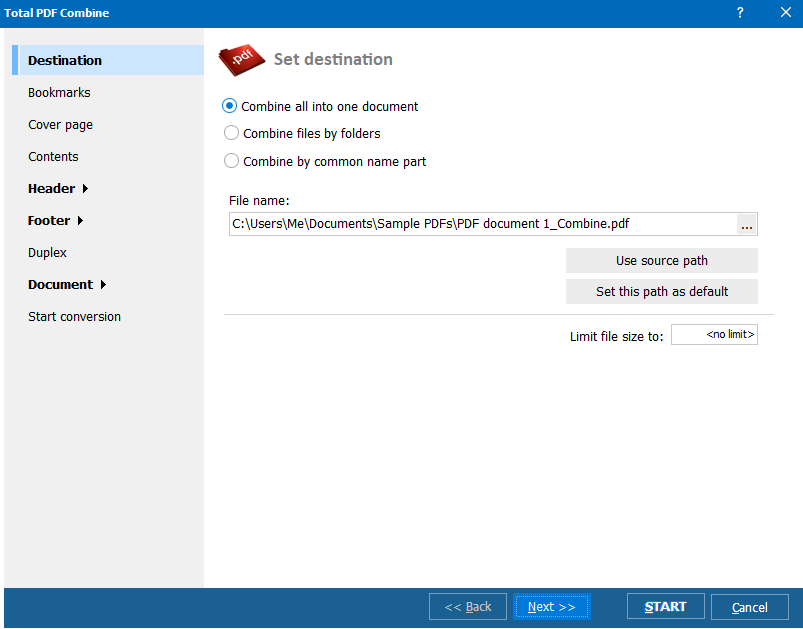पीडीएफ मिलाएं और कुछ ही क्लिक में संयोजित करें!
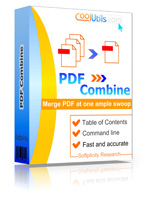
Windows
2000/2003/Vista/7/8/10/11/Citrix
(30 दिन मुफ्त परीक्षण शामिल है)
(केवल $59.90)
अपडेटेड Wed, 24 Dec 2025
(केवल $59.90)
विज़ार्ड अंतिम दस्तावेज़ की उपस्थिति और सुरक्षा सेटिंग्स को बदलने के लिए विभिन्न विकल्प प्रदान करता है। कुछ विकल्प आवश्यक हैं (जैसे कि गंतव्य फ़ोल्डर सेट करना), लेकिन अन्य वैकल्पिक हैं (PDF पृष्ठों को घुमाने का विकल्प)।
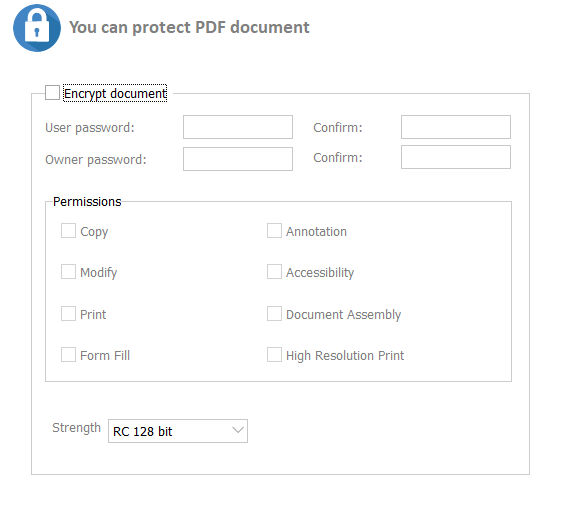 प्रत्येक चरण पर क्लिक करें ताकि आप कुछ भी न चूकें।
प्रत्येक चरण पर क्लिक करें ताकि आप कुछ भी न चूकें।
हमारे सहायक PDF Combine मार्गदर्शन का उपयोग करके भी आप विवरण में गहराई से जा सकते हैं! हम 100% सुनिश्चित हैं कि हमारा PDF विलय सॉफ़्टवेयर एक शानदार ऐप है। मुफ्त PDF को परीक्षण 30-दिन की प्रतिलिपि के साथ अभी जोड़ें।
(30 दिन का मुफ्त परीक्षण शामिल)
(केवल $59.90)
| उत्पाद विशेषताएँ | ऑनलाइन संयोजक | CoolUtils PDF Combine |
| सुरक्षित रूप से PDF फ़ाइलों को अपलोड किए बिना कनवर्ट करें | नहीं | हां |
| कुछ क्लिक में मुफ्त विलय प्राप्त करें | हां | हां |
| सैकड़ों और हजारों PDF फाइलों को प्रोसेस करें | नहीं | हां |
| बुकमार्क्स बनाएं और पृष्ठ संख्या जोड़ें | नहीं | हां |
| एक कवर पेज बनाएं | नहीं | हां |
| स्कैन को संयोजित करें | हां | हां |
| क्लासिक इंटरफ़ेस | नहीं | हां |
| Mp3 के साथ किताबें और गीतपुस्तकें बनाएं | नहीं | हां |
| कई फ़ाइल प्रारूपों को संयोजित करें: Word, XLS, और JPEG। | नहीं | हां |
CoolUtils के साथ PDF को सहज रूप से विलय करें, एक PDF संयोजक उपकरण। अभी आजमाएं!
(30 दिन का मुफ्त परीक्षण शामिल)
(केवल $59.90)
"पाद लेख संरेखण जोड़ने के लिए धन्यवाद! मैं PDF फाइलों को संयोजित करता हूँ और पाद लेख जोड़ता हूँ, आपका प्रोग्राम ही एकमात्र उपकरण है जो इसे सही तरीके से करता है। मैं अपनी गिनती में सटीक स्थिति और अंकों की संख्या सेट करता हूँ। अच्छा काम जारी रखें!"
 मार्शल | अल्फा नेट इंक
मार्शल | अल्फा नेट इंक
PDF संयोजन PDF फाइलों को एक में संयोजित करने के लिए एक अच्छा प्रोग्राम है। इंटरफ़ेस सरल है, इंजन शक्तिशाली है। मैं इसे ज्यादातर बुकमार्क विकल्प और कमांड लाइन समर्थन के लिए उपयोग करता हूँ। एकल PDF फ़ाइल हमेशा एक बैच से बेहतर होती है। मैं इसे अपने सहकर्मियों को अनुशंसा करता हूँ।"
![]()
 डैन एर्मन
डैन एर्मन
हम अपने ग्राहकों को प्राथमिकता देते हैं और उनकी प्रतिक्रिया का अत्यधिक मूल्य करते हैं। हमारे ग्राहकों की संतुष्टि के लिए हमारी प्रतिबद्धता को उन व्यापक समर्थन चैनलों में प्रदर्शित किया जाता है जो पीडीएफ दस्तावेज़ों के साथ काम करते समय किसी भी चुनौतियों या पूछताछ का सामना करने वाले उपयोगकर्ताओं की सहायता करते हैं।
हम सहायता के लिए विभिन्न रास्ते प्रदान करते हैं, यह सुनिश्चित करते हुए कि आप आसानी से हमारी सहायता के लिए संपर्क कर सकते हैं। चाहे आपके पास कोई प्रश्न हो, कोई समस्या का सामना कर रहे हों, या केवल मार्गदर्शन की आवश्यकता हो, हमारी समर्पित समर्थन टीम आपको तत्परता और शालीनता के साथ सहायता करने के लिए तैयार है।
हमसे संपर्क करें ईमेल के माध्यम से हमारी जानकार समर्थन स्टाफ के साथ सीधे संवाद करने के लिए। आप हमारी त्वरित और कुशल प्रतिक्रिया पर भरोसा कर सकते हैं ताकि आपकी चिंताओं का समाधान किया जा सके और आपके आवश्यकताओं के अनुरूप समाधान प्रदान किए जा सकें।
व्यक्तिगत सहायता के अलावा, हम अपनी वेबसाइट पर उपलब्ध व्यापक संसाधनों के माध्यम से स्व-सेवा विकल्प भी प्रदान करते हैं। हमारे सहायक FAQ तक पहुंचें, जो आम प्रश्नों और समस्या निवारण युक्तियाँ शामिल करते हैं। हमारे व्यापक ट्यूटोरियल में शामिल होकर हमारे मर्ज पीडीएफ टूल की विशेषताएँ और कार्यक्षमताओं में महारत हासिल करें। हमारे उपयोगकर्ता गाइड का अन्वेषण करें ताकि हमारे सॉफ्टवेयर की उपयोगिता को अधिकतम करने के लिए गहन अंतर्दृष्टि और चरण-दर-चरण निर्देश प्राप्त हो सकें।
कूलयूटिल्स एक ऑफ़लाइन पीडीएफ मर्जर टूल प्रदान करता है जो आपको सहजता से अपने पीडीएफ को संयोजित करने की अनुमति देता है। केवल तीन सरल चरणों में, आप एक बार में पांच पीडीएफ फाइलों को ऑफलाइन अपलोड और मर्ज कर सकते हैं। ऑफलाइन पीडीएफ संयोजन टूल ट्रायल अवधि के दौरान निःशुल्क रूपांतरण की अनुमति देता है।
इसलिए, चाहे आप ऑफ़लाइन काम करना पसंद करें, कूलयूटिल्स आपको पीडीएफ को ऑफ़लाइन प्रभावी ढंग से संयोजित करने के लिए लचीलापन और सुविधा प्रदान करता है।
यदि आपको कई पीडीएफ फाइलों को एक में संयोजित करने की आवश्यकता है, तो आपके पास कई विकल्प होते हैं। आप पीडीएफ फाइलों के मर्जिंग की पेशकश करने वाले ऑनलाइन समाधानों का उपयोग कर सकते हैं। हालांकि, ये समाधान बहुत सुरक्षित नहीं हो सकते हैं, क्योंकि वे आपको अपनी फाइलों को एक तृतीय-पक्ष सर्वर पर अपलोड करने की आवश्यकता होती है। उनमें फाइल के आकार, फाइलों की संख्या या आउटपुट की गुणवत्ता पर भी सीमाएं हो सकती हैं।
एक अच्छा विकल्प एक ऑफ़लाइन पीडीएफ संयोजन टूल का उपयोग करना है जो आपके कंप्यूटर पर पीडीएफ फाइलों को मर्ज कर सकता है। हमारा पीडीएफ संयोजक टूल तेज़, आसान और विश्वसनीय है। यह किसी भी संख्या में पीडीएफ फाइलों को संभाल सकता है, चाहे उनका आकार या सामग्री कोई भी हो। यह मूल प्रारूपण, बुकमार्क और स्रोत फाइलों के पृष्ठ संख्याओं को भी संरक्षित कर सकता है। आप आउटपुट सेटिंग्स को भी अनुकूलित कर सकते हैं, जैसे फ़ाइल नाम, गंतव्य फ़ोल्डर और संपीड़न स्तर। कूलयूटिल्स, पीसी के लिए एक पीडीएफ संयोजन ऐप, संयोजन के लिए अनुकूलन और सुरक्षा के साथ सबसे अच्छा है।
विंडोज 10 पर पीडीएफ फाइल्स को संयोजित करना एक कठिन कार्य नहीं है। आपको बस एक संगत पीडीएफ मर्ज ऐप ढूंढने की जरूरत है जो आपके लिए यह काम कर सके। उन ऐप्स में से एक जिसे आप ऑनलाइन पीडीएफ संयोजित करने के लिए उपयोग कर सकते हैं, वह कूलयूटिल्स है, एक पीडीएफ मर्जर टूल जो विंडोज 10 और विंडोज 11 के साथ पूरी तरह से संगत है।
कूलयूटिल्स का पीडीएफ मर्ज ऐप विंडोज 10 के लिए आपको पीडीएफ फाइल्स को मर्ज, स्प्लिट, रोटेट और एडिट करने की अनुमति देता है। आप ऑनलाइन मुफ्त कन्वर्टरों के साथ पीडीएफ फाइल्स को भी मर्ज कर सकते हैं, क्योंकि ये सीधे आपके ब्राउज़र से काम करते हैं। हालांकि, ऑनलाइन कन्वर्टरों में कुछ सीमाएँ हो सकती हैं जैसे फाइल का आकार और गुणवत्ता। इसलिए, आपको अपनी आवश्यकताओं के लिए सबसे अच्छा पीडीएफ संयोजक ऑफलाइन और ऑनलाइन टूल चुनना चाहिए।
अधिक जानकारी के लिए कृपया विंडोज में पीडीएफ फाइल्स को कैसे मर्ज करें लेख देखें।
क्या आप अपने पीडीएफ मर्जिंग प्रक्रिया को सरल बनाना चाहते हैं? कूलयूटिल्स के सुरक्षित पीडीएफ मर्जिंग टूल की आसानी और सुरक्षा का अनुभव करें। सीमित समय के लिए, हमारे सुरक्षित पीडीएफ मर्जर सॉफ्टवेयर की शक्ति को एक मुफ्त 30-दिवसीय परीक्षण के साथ अनलॉक करें। किसी क्रेडिट कार्ड की आवश्यकता नहीं है, और कोई शर्त नहीं है। बस हमारी वेबसाइट पर जाएं, इस पृष्ठ पर पीडीएफ संयोजक डाउनलोड लिंक का पता लगाएं, और आज ही सरलता से पीडीएफ मर्जिंग शुरू करें! यह खोजें कि कैसे कूलयूटिल्स आपके दस्तावेज़ प्रबंधन कार्यों को सरल बना सकता है और आपके कार्यप्रवाह को बढ़ा सकता है।
(30 दिन का मुफ्त परीक्षण शामिल है)
(केवल $59.90)
नि:शुल्क ट्रायल डाउनलोड करें और अपने फाइलों को मिनटों में कन्वर्ट करें।
कोई क्रेडिट कार्ड या ईमेल की आवश्यकता नहीं।